[Tanda Terima] Edit Tanda Terima Besar
Setelah berhasil browser akan menampilkan halaman Tanda Terima seperti gambar dibawah. Pada halaman ini terdapat 8 menu diantaranya Menambah Tanda Terima Menggunakan Transport, Menambah Tanda Terima Tanpa Transport, Tanda Terima Kecil, Tanda Terima Besar, Tanda Terima Langsung Ambil, Tanda Terima Langsung Ambil Banyak Data, Semua Tanda Terima Kecil, dan Semua Tanda Terima Besar.
Kotak Hitam : Untuk Menentukan Rentang Tanggal Tanda Terima
Kotak Merah : Untuk Menentukan Client/Pt mana datanya yang akan ditampilkan
Panah Biru : Untuk Menampilkan Data
Panah Hijau : Untuk Menampilkan Total Dari seluruh data pada satu perusahaan
Panah Jingga : Untuk Menyembunyikan Info Alamat & No.Telepon PT
Untuk menampilkan Tanda Terima besar, Misalnya tentukan rentang tanggal tanda terima, dan customernya lalu klik Tampilkan data, maka hasilnya seperti gambar dibawah.
Setelah Ditampilkan Data Maka hasilnya seperti gambar dibawah
untuk mengedit data pada tanda terima besar, klik icon gambar "pensil" seperti gambar dibawah
maka akan menampilkan tabel data, yang bersamaan dengan kotak teks untuk melakukan perubahan jika, memang perlu ada perubahan, seperti pada gambar di bawah
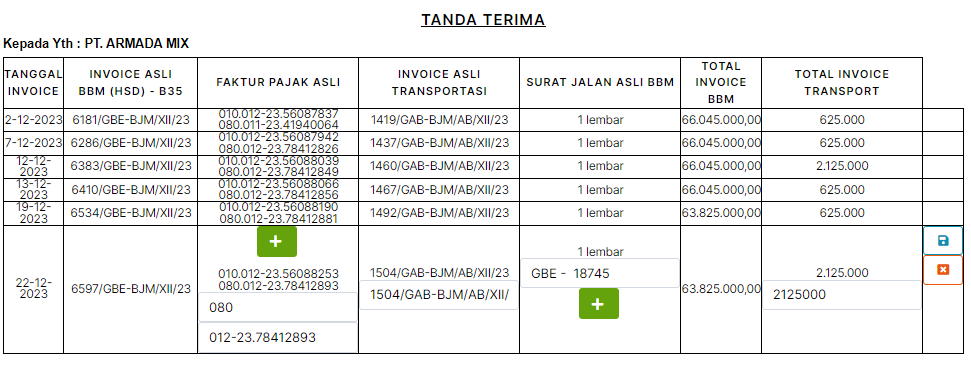
setelah melakukan edit seperti gambar dibawah

lalu klik icon seperti gambar di bawah, untuk menyimpan kembali hasil dari editan

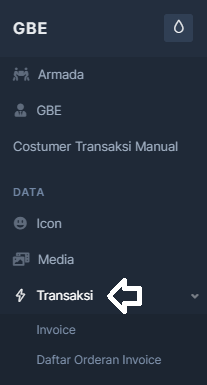
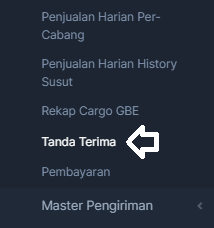
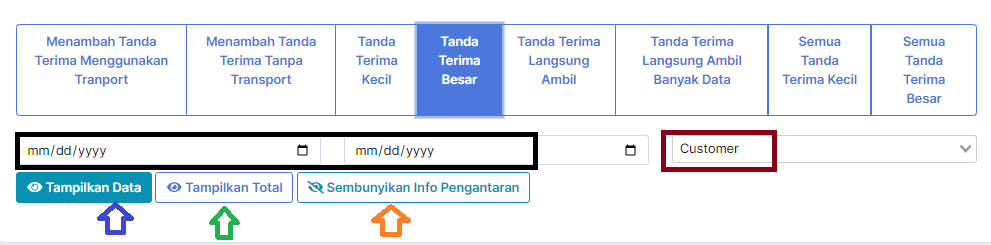

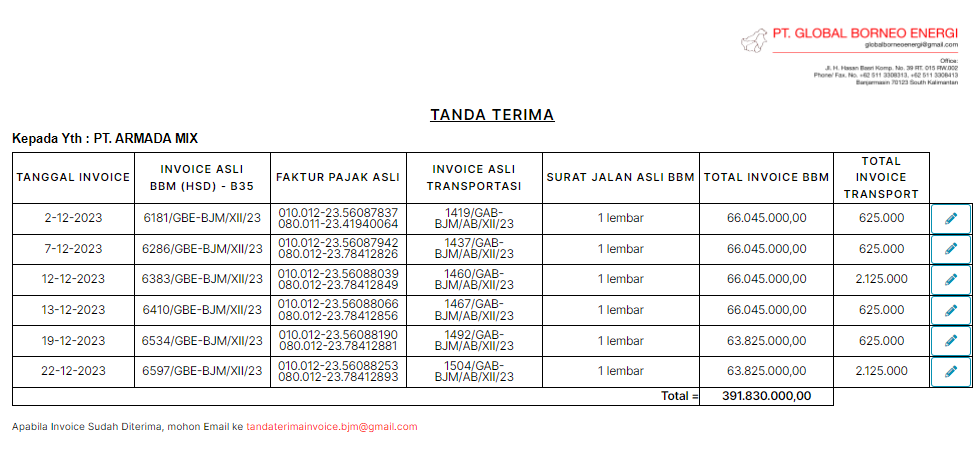


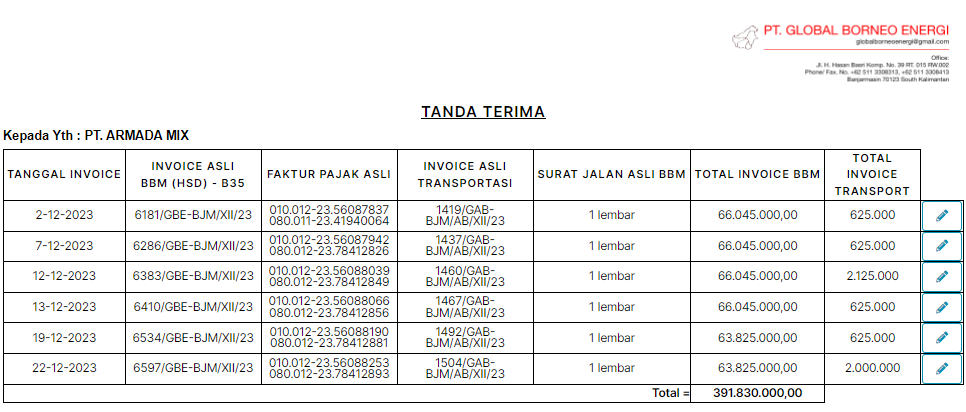
No comments to display
No comments to display